Wie lädt man Facebook-Videos herunter und speichert sie in den auf Aufnahmen auf dem iPhone/iPad 2019?
Da Facebook und YouTube zwei der zuverlässigsten Quellen für das Trending von Videos sind, können Sie Videos von diesen beiden Seiten herunterladen und auf Ihrem iPhone oder iPad speichern. YouTube bietet heute die Möglichkeit, Videos über WLAN oder Mobilfunkdaten auf das iPhone herunterzuladen, so dass man sie später auch offline ansehen kann, aber das ist nur für Premium-Nutzer verfügbar. Aber das Herunterladen von Facebook-Videos aufs iPhone ist immer noch ohne Optionen. Von Facebook können Sie Ihre Lieblingsvideos in einer Liste speichern, aber Sie können sie nicht offline anschauen.
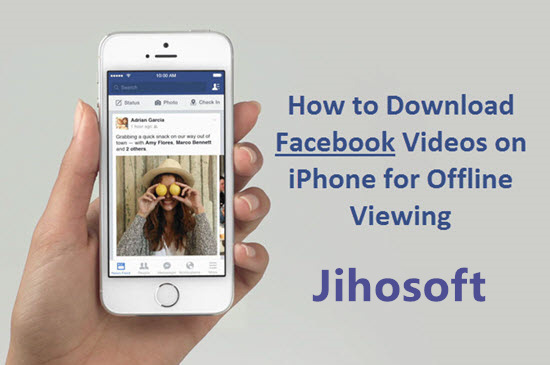
In jüngster Zeit gab es einmal eine iOS-App, mit der man Videos von Facebook herunterladen und auf dem iOS-Gerät offline anschauen kann. Aber leider gibt es diese App im App Store nicht mehr. In diesem Artikel gibt es zwei neue praktische Tricks, mit denen Sie mühelos Facebook-Videos herunterladen und auf iPhone oder iPad Aufnahmen speichern können.
Verwandte Tipps: Wenn Sie jemals Videos von Ihren iOS Aufnahmen verloren haben, können Sie das Video mit unserem praktischen professionellen Tool Jihosoft iOS Datenwiederherstellung ganz einfach wieder auf Ihr iPhone/iPad zurück bekommen.
MyMedia App zum Herunterladen von Facebook-Videos auf iPhone oder iPad
MyMedia App ist ein einzigartiger Dateimanager, der mit seiner wertschätzenden Anweisung geschickt und für iOS-Anwender nützlich ist. Mit dieser Anwendung können Sie exportierte Dateien auf verschiedene Weise bearbeiten. Die App verschmilzt leicht mit iTunes, um Dokumente und Videos zu erstellen, die ein reibungsloses Arbeiten ermöglichen, so dass Sie Videos von Facebook auf dem iPhone speichern können, genau wie die berühmte App Documents von Readdle oder FileMaster. Sie können diese Schritte ausführen, um Facebook-Videos mit Hilfe der MyMedia-App auf dem iPhone zu speichern:
- Zuerst müssen Sie die App MyMedia aus dem App Store herunterladen. Die App wird Ihnen als Download- und Dateimanager erscheinen und mit der App können Sie Ihre Mediendateien auf Ihrem Apple iPhone streamen.
- Sobald die App installiert ist, öffnen Sie nun die Facebook-App und überprüfen das Video, das Sie herunterladen möchten.
- Nachdem Sie das Video gefunden haben, sehen Sie die Option zur Freigabe des Videos. Tippen Sie nun auf die Option und wählen Sie dann Link kopieren. In diesem Prozess können Sie die direkte URL des Zielvideos in Ihre iOS-Zwischenablage kopieren.
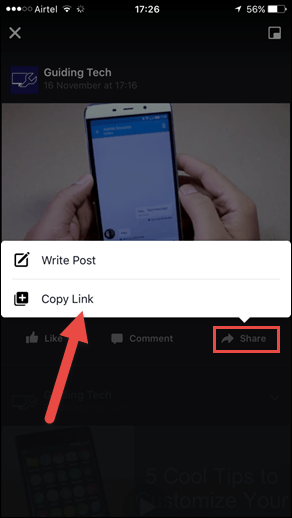
- Öffnen Sie dann die App MyMedia App und sie führt Sie zu einem neuen Browser. Sie sollten in diesem integrierten Browser eine Webseite namens savefrom.net öffnen.
- Fügen Sie den Videolink ein, den Sie von der Facebook-App erhalten und tippen Sie auf die Schaltfläche zum Dekodieren des Videolinks. Gemäß dem Video können Sie zwischen dem SD- und HD-Download-Format wählen.
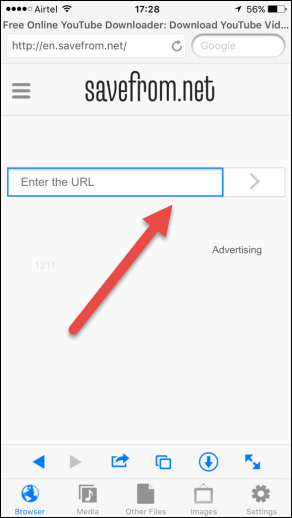
Zuletzt klicken Sie auf den Download-Button, um den Video-Download zu starten.
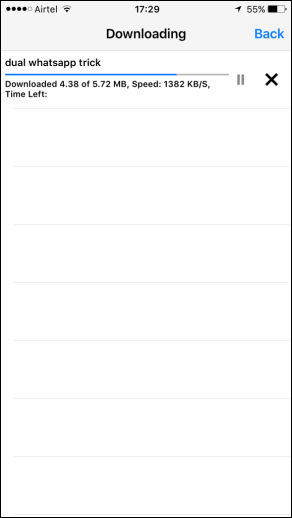
Wichtige Erklärung: Wenn savefrom.net sagt, dass der Download-Link nicht gefunden wird, dann versuchen Sie downfacebook.com oder andere Facebook Video Online Downloader und fügen Sie den Link dort ein. Die App ermöglicht es Ihnen, das Video nach Belieben umzubenennen. Wenn der Download-Vorgang abgeschlossen ist, können Sie die Datei auf der Registerkarte Medien der App sehen. Jetzt können Sie die Videos direkt aus der App heraus anschauen. Darüber hinaus können Sie das Video auf iPhone Aufnahmen speichern oder über WhatsApp und Twitter teilen.
Eine weitere beste App zum Herunterladen von Facebook-Videos auf iPhone Aufnahmen
Workflow ist eine weitere Utility-App, die im iOS App Store verfügbar ist. Ursprünglich war es eine kostenpflichtige App, aber jetzt ist sie kostenfrei zum Herunterladen und zur Nutzung verfügbar. Es ist sehr praktisch als persönliches Automatisierungswerkzeug, das es Ihnen ermöglicht, eine Reihe von Aktionen zu kombinieren und auszuführen, um sich wiederholende Arbeiten zu optimieren, wie z.B. das Herunterladen von GIF- oder Facebook-Videos für Offline-Betrachtung.
Befolgen Sie die folgenden einfachen Schritte, um die App Workflow auf dem iPhone zu installieren:
- Holen Sie sich die Workflow App für iOS aus dem Apps Store.
- Da Sie mit der App Facebook-Videos herunterladen müssen, müssen Sie dafür einen Workflow-Auftrag installieren.
- Finden Sie einen Auftrag für einen gültigen Workflow im Internet oder öffnen Sie diesen Link im Safari-Browser, um die Funktion Herunterladen von Facebook-Videos zu starten.
- Tippen Sie auf die Schaltfläche ‘Workflow abrufen’, um den Workflow auf Ihrem iOS-Gerät erfolgreich einzurichten.
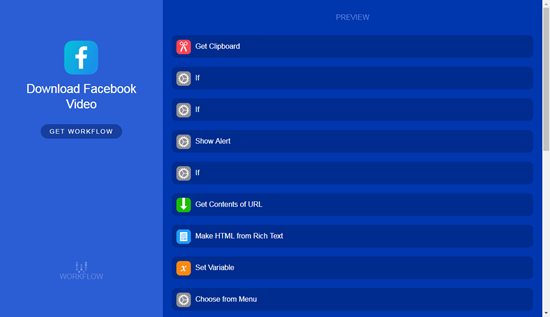
Sobald Sie diese Workflow-App auf Ihrem iPhone mit den obigen Schritten installiert haben, folgen Sie diesen Schritten, um Videos von Facebook auf iPhone Aufnahmen zu speichern:
- Tippen Sie auf die Schaltfläche Teilen des Facebook-Videos, das Sie herunterladen möchten und klicken Sie dann auf “Link kopieren”, um die entsprechende URL zu bekommen.
- Jetzt sollten Sie nur noch die Workflow-App öffnen und auf den Wordflow-Auftrag, den Sie gerade installiert haben, klicken. Da Sie den Videolink bereits in die Zwischenablage kopiert haben, müssen Sie nur auf die Schaltfläche “Play” oben tippen.
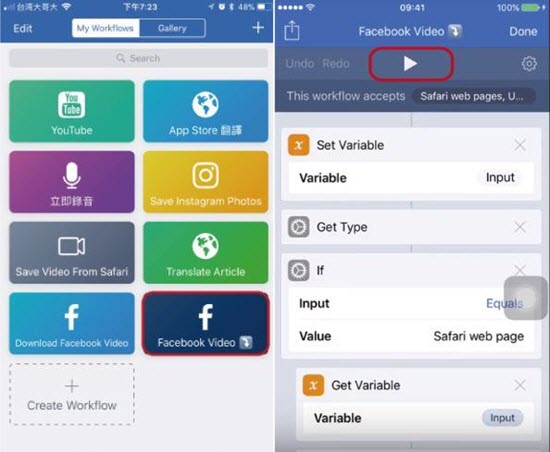
Da es sich um eine Automatisierungs-App handelt, wird sie das Zielvideo automatisch für Sie herunterladen und speichert es auf Ihren iOS-Aufnahmen.
Fazit
Dies sind die einfachen und benutzerfreundlichen Möglichkeiten, Facebook-Videos herunterzuladen und auf Ihrem iPhone zu speichern. Sie können die Facebook-Videos dann überall ohne Netzwerkverbindung offline auf Ihrem iPhone ansehen. Wenn Sie eine andere gute Methode haben, Facebook-Videos auf dem iPhone zu speichern, um sie offline anzuschauen, laden wir Sie ein, sie gerne im Kommentarbereich unten mit uns zu teilen.
empfohlene Artikel
- 12 beste Malen und Zeichnen Apps für iPad und iPad Pro im Jahr 2019
- Top 9 der besten Klingelton-Apps für das iPhone
- Kann ich die Fotos, Videos vom iPhone auf Android übertragen?
- Wie man gelöschte Videos ohne Backup vom iPhone wiederherstellt?


